پیدا کردن برنامههایی که بیشترین شارژ باتری را در ویندوز ۱۰ مصرف میکنند
یکسال از معرفی ویندوز ۱۰ جدیدترین سیستمعامل شرکت مایکروسافت میگذرد. در این یکسال این سیستمعامل توانسته خود را بهعنوان یکی از بازیگران اصلی بازار کامپیوتر معرفی کند. جدیدترین خبرها نشان میدهد که ویندوز ۱۰ این ماه هم موفق شد سهم خود را در بازار جهانی سیستمهای عامل ارتقا دهد و با رشد ۳۳/ ۱ درصدی نسبت به ماه قبل، ۱۵/ ۱۴ درصد از این بازار را در اختیار بگیرد تا با این تفاسیر جایگاه خود را به عنوان دومین سیستمعامل محبوب جهان محکمتر کند. مرکز تحقیقاتی Net Applications این آمار را منتشر کرده و توضیح داده که استقبال کاربران از بهروزرسانی رایگان ویندوز ۱۰ کمتر شده است، ولی از زمان ورود به بازار رشد مستمر خود را دنبال کرده است.

یکسال از معرفی ویندوز 10 جدیدترین سیستمعامل شرکت مایکروسافت میگذرد. در این یکسال این سیستمعامل توانسته خود را بهعنوان یکی از بازیگران اصلی بازار کامپیوتر معرفی کند. جدیدترین خبرها نشان میدهد که ویندوز ۱۰ این ماه هم موفق شد سهم خود را در بازار جهانی سیستمهای عامل ارتقا دهد و با رشد 33/ 1 درصدی نسبت به ماه قبل، 15/ 14 درصد از این بازار را در اختیار بگیرد تا با این تفاسیر جایگاه خود را به عنوان دومین سیستمعامل محبوب جهان محکمتر کند. مرکز تحقیقاتی Net Applications این آمار را منتشر کرده و توضیح داده که استقبال کاربران از بهروزرسانی رایگان ویندوز ۱۰ کمتر شده است، ولی از زمان ورود به بازار رشد مستمر خود را دنبال کرده است.
این سیستمعامل در لیست Windows Update در بخش بارگذاریهای «مهم» یا «توصیه شده» قرار گرفته و به همین خاطر میزان مراجعه کاربران به آن افزایش یافته است. با این وجود ویندوز ۱۰ راه طولانی پیشرو دارد تا بتواند به ویندوز ۷ به عنوان محبوبترین سیستمعامل جهان برسد. در این ماه سهم ویندوز ۷ از بازار جهانی سیستمهای عامل با کاهش ۴۵/ ۰ درصدی معادل ۸۹/ ۵۱ درصد محاسبه شد.سیستمعامل جدید و تازه نفس مایکروسافت مجهز به ویژگیهای مختلفی است که یکی از ویژگی جدید آن محافظت از باتری است. این ویژگی جدید که Battery saver نامیده میشود، به همراه راهکارهای موجود این توانایی را در اختیار شما قرار میدهد تا اطمینان حاصل کنید، لپتاپ شما مدت زمان بیشتری به شما سرویس بدهد.اگرچه قابلیت «Battery saver» از ویندوز فون به نسخه دسکتاپی ویندوز ۱۰ افزوده شده است، با این حال در این نسخه امکانی فراهم شده که اجازه میدهد میزبان مصرف باتری هر برنامه اعم از مترو و دسکتاپی را مشاهده یا حتی اجازه ادامه فعالیت آنها را در زمان فعال بودن Battery saver محدود کند. برای آشنایی بیشتر با این بخش و نحوه کار آن در ادامه با ما همراه باشید.
راههای دسترسی
برای دسترسی به این بخش میتوانید از دو طریق اقدام کنید. اول اینکه بهطور سنتی روی آیکون باتری تسک بار کلیک کرده و سپس گزینه Battery saver را انتخاب کنید و یا اینکه به بخش تنظیمات کلی دستگاه رفته و در کادر جستوجوی بالای صفحه عبارت Battery saver را جستوجو کنید. البته بدیهی است که در آسانترین راه قادر هستید عبارت یاد شده را در کادر جستوجوی کورتانا نیز وارد نمایید تا بهطور مستقیم به سوی آن هدایت شوید.در هر حال پس از آنکه از طریق هر یک از روشهای قید شده به قابلیت مورد نظر دست پیدا کردید، در صفحه جدید باز شده یک نوار تخمین عمر شارژ باتری با نام overview مشاهده خواهید کرد که بر اساس فعالیت فعلی دستگاه، عمر شارژ باقی مانده باتری را پیشبینی میکند. حال اگر مایل باشید میزبان مصرف انرژی هر برنامه را به تفکیک مشاهده کنید، تنها کافی است گزینه «Battery use» را انتخاب کنید.در صفحه جدید باز شده میزان مصرف انرژی هر برنامه طی ۲۴ ساعت گذشته نشان داده میشود، از این رو به راحتی میتوانید برنامهای که بیشترین شارژ باتری را در ویندوز ۱۰ مصرف میکند پیدا کنید. البته امکان وسیع ترکردن بازه زمانی جستوجو نیز فراهم شده است؛ برای این کار تنها کافی است باکس کشویی را باز کرده و سپس یکی از عبارات ۲۴ ساعت گذشته یا هفته گذشته را انتخاب کنید.ناگفته نماند که در قسمت زیرین باکس مورد نظر میزان مصرف انرژی به تفکیک قطعات داخلی، نمایشگر و مودم وایفای نیز نشان داده میشود. هرچند شما به هیچ عنوان نمیتوانید مصرف باتری قطعات داخلی و یا مودم را با ترفندی به جز کاهش بهکار گیری کم کنید، با این حال امکان کم کردن نور نمایشگر از طریق مسیر Settings > System > Power & Sleep که رابطه مستقیمی با کاهش انرژی دارد، وجود دارد.در سوی دیگر و در قسمت پایین صفحه Battery use دو عبارت «In use» و «Background» نیز وجود دارد که به ترتیب نشاندهنده مصرف انرژی از طریق روال عادی و یا پنهان برنامههاست. به زبان سادهتر در میزان مصرف انرژی تنها آن دسته از برنامههایی در زمره Background قرار میگیرند که برای کار با محیط ویندوز ۱۰ بهینه شدهاند و دارای کاشی زنده هستند.
محدود کردن دسترسی به برخی برنامهها
بدون شک محدود کردن امکان فعالیت این دست از برنامهها میتواند طول عمر شارژ باتری شما را افزایش دهد، از این رو به راحتی میتوانید آن را از طریق منوی «Change background app settings» شخصیسازی کنید. در صفحه جدید باز شده، به طرف پایین اسکرول کنید تا لیستی از اپلیکیشنهای یونیورسال به ترتیب مصرف انرژی نمایان شود. اگر نام برنامهای در این لیست گنجانده نشده بود، آگاه باشید که فعالیت مخفی آن به خودی خود در هنگام فعال بودن Battery saver غیرفعال خواهد شد.البته ویژگیهای سیستم مدیریت انرژی ویندوز ۱۰ به همینجا ختم نمیشود و با انتخاب هر یک از برنامههای این لیست میتوانید به ترتیب بازه زمانی دلخواه به هر مقداری که آن برنامه از طریق بهکار گیری سختافزار، نمایشگر و مودم وایفای انرژی مصرف کرده است را مشاهده کنید. علاوهبر این امکان دریافت جدول میزان مصرف انرژی در هنگام فعال بودن یا نبودن هر اپلیکیشن نیز تعبیه شده است.به زبان سادهتر و به عنوان مثال شما در این بخش به راحتی میتوانید دریابید که مرورگر گوگل کروم چه تأثیری بر روی مصرف انرژی دستگاه شما داشته و این انرژی توسط بهکار گیری چه قسمتی مصرف شده است. برنامههایی که در لیست مورد نظر در زیر آنها عبارت «Allowed» درج شده است میتوانند در پس زمینه به فعالیت خود ادامه دهند، با این حال برای اعمال تغییرات مورد نظر تنها کافی است بر روی گزینه «Details» هر برنامه کلیک نمایید.متاسفانه همانطور که گفته شده فعلا استفاده از قابلیت «Battery saver» تنها برای اپلیکیشن سازگار با محیط ویندوز ۱۰ است، از این رو نمیتوان از طریق آن نظارتی روی برنامههای دسکتاپی داشت. البته با ترفندهایی همچون بهکار گیری برنامهای که گمان میبرید انرژی بسیاری مصرف میکند در هنگام فعال بودن «Battery saver»، میتوانید پرمصرفترین آنها را شناسایی کرده و با نمونه مشابه جایگزین کنید. رعایت نکاتی از قبیل جدا کردن دستگاههای جانبی اضافی، کاهش ولوم صدای خروجی در هنگام عدم نیاز و یا پرهیز از انجام عملیات بهروزرسانی در هنگام کار دستگاه با انرژی باتری، بدون شک میتواند باعث افزایش عمر شارژ باتری گجت قدرت گرفته از ویندوز ۱۰ شما شود.
این سیستمعامل در لیست Windows Update در بخش بارگذاریهای «مهم» یا «توصیه شده» قرار گرفته و به همین خاطر میزان مراجعه کاربران به آن افزایش یافته است. با این وجود ویندوز ۱۰ راه طولانی پیشرو دارد تا بتواند به ویندوز ۷ به عنوان محبوبترین سیستمعامل جهان برسد. در این ماه سهم ویندوز ۷ از بازار جهانی سیستمهای عامل با کاهش ۴۵/ ۰ درصدی معادل ۸۹/ ۵۱ درصد محاسبه شد.سیستمعامل جدید و تازه نفس مایکروسافت مجهز به ویژگیهای مختلفی است که یکی از ویژگی جدید آن محافظت از باتری است. این ویژگی جدید که Battery saver نامیده میشود، به همراه راهکارهای موجود این توانایی را در اختیار شما قرار میدهد تا اطمینان حاصل کنید، لپتاپ شما مدت زمان بیشتری به شما سرویس بدهد.اگرچه قابلیت «Battery saver» از ویندوز فون به نسخه دسکتاپی ویندوز ۱۰ افزوده شده است، با این حال در این نسخه امکانی فراهم شده که اجازه میدهد میزبان مصرف باتری هر برنامه اعم از مترو و دسکتاپی را مشاهده یا حتی اجازه ادامه فعالیت آنها را در زمان فعال بودن Battery saver محدود کند. برای آشنایی بیشتر با این بخش و نحوه کار آن در ادامه با ما همراه باشید.
راههای دسترسی
برای دسترسی به این بخش میتوانید از دو طریق اقدام کنید. اول اینکه بهطور سنتی روی آیکون باتری تسک بار کلیک کرده و سپس گزینه Battery saver را انتخاب کنید و یا اینکه به بخش تنظیمات کلی دستگاه رفته و در کادر جستوجوی بالای صفحه عبارت Battery saver را جستوجو کنید. البته بدیهی است که در آسانترین راه قادر هستید عبارت یاد شده را در کادر جستوجوی کورتانا نیز وارد نمایید تا بهطور مستقیم به سوی آن هدایت شوید.در هر حال پس از آنکه از طریق هر یک از روشهای قید شده به قابلیت مورد نظر دست پیدا کردید، در صفحه جدید باز شده یک نوار تخمین عمر شارژ باتری با نام overview مشاهده خواهید کرد که بر اساس فعالیت فعلی دستگاه، عمر شارژ باقی مانده باتری را پیشبینی میکند. حال اگر مایل باشید میزبان مصرف انرژی هر برنامه را به تفکیک مشاهده کنید، تنها کافی است گزینه «Battery use» را انتخاب کنید.در صفحه جدید باز شده میزان مصرف انرژی هر برنامه طی ۲۴ ساعت گذشته نشان داده میشود، از این رو به راحتی میتوانید برنامهای که بیشترین شارژ باتری را در ویندوز ۱۰ مصرف میکند پیدا کنید. البته امکان وسیع ترکردن بازه زمانی جستوجو نیز فراهم شده است؛ برای این کار تنها کافی است باکس کشویی را باز کرده و سپس یکی از عبارات ۲۴ ساعت گذشته یا هفته گذشته را انتخاب کنید.ناگفته نماند که در قسمت زیرین باکس مورد نظر میزان مصرف انرژی به تفکیک قطعات داخلی، نمایشگر و مودم وایفای نیز نشان داده میشود. هرچند شما به هیچ عنوان نمیتوانید مصرف باتری قطعات داخلی و یا مودم را با ترفندی به جز کاهش بهکار گیری کم کنید، با این حال امکان کم کردن نور نمایشگر از طریق مسیر Settings > System > Power & Sleep که رابطه مستقیمی با کاهش انرژی دارد، وجود دارد.در سوی دیگر و در قسمت پایین صفحه Battery use دو عبارت «In use» و «Background» نیز وجود دارد که به ترتیب نشاندهنده مصرف انرژی از طریق روال عادی و یا پنهان برنامههاست. به زبان سادهتر در میزان مصرف انرژی تنها آن دسته از برنامههایی در زمره Background قرار میگیرند که برای کار با محیط ویندوز ۱۰ بهینه شدهاند و دارای کاشی زنده هستند.
محدود کردن دسترسی به برخی برنامهها
بدون شک محدود کردن امکان فعالیت این دست از برنامهها میتواند طول عمر شارژ باتری شما را افزایش دهد، از این رو به راحتی میتوانید آن را از طریق منوی «Change background app settings» شخصیسازی کنید. در صفحه جدید باز شده، به طرف پایین اسکرول کنید تا لیستی از اپلیکیشنهای یونیورسال به ترتیب مصرف انرژی نمایان شود. اگر نام برنامهای در این لیست گنجانده نشده بود، آگاه باشید که فعالیت مخفی آن به خودی خود در هنگام فعال بودن Battery saver غیرفعال خواهد شد.البته ویژگیهای سیستم مدیریت انرژی ویندوز ۱۰ به همینجا ختم نمیشود و با انتخاب هر یک از برنامههای این لیست میتوانید به ترتیب بازه زمانی دلخواه به هر مقداری که آن برنامه از طریق بهکار گیری سختافزار، نمایشگر و مودم وایفای انرژی مصرف کرده است را مشاهده کنید. علاوهبر این امکان دریافت جدول میزان مصرف انرژی در هنگام فعال بودن یا نبودن هر اپلیکیشن نیز تعبیه شده است.به زبان سادهتر و به عنوان مثال شما در این بخش به راحتی میتوانید دریابید که مرورگر گوگل کروم چه تأثیری بر روی مصرف انرژی دستگاه شما داشته و این انرژی توسط بهکار گیری چه قسمتی مصرف شده است. برنامههایی که در لیست مورد نظر در زیر آنها عبارت «Allowed» درج شده است میتوانند در پس زمینه به فعالیت خود ادامه دهند، با این حال برای اعمال تغییرات مورد نظر تنها کافی است بر روی گزینه «Details» هر برنامه کلیک نمایید.متاسفانه همانطور که گفته شده فعلا استفاده از قابلیت «Battery saver» تنها برای اپلیکیشن سازگار با محیط ویندوز ۱۰ است، از این رو نمیتوان از طریق آن نظارتی روی برنامههای دسکتاپی داشت. البته با ترفندهایی همچون بهکار گیری برنامهای که گمان میبرید انرژی بسیاری مصرف میکند در هنگام فعال بودن «Battery saver»، میتوانید پرمصرفترین آنها را شناسایی کرده و با نمونه مشابه جایگزین کنید. رعایت نکاتی از قبیل جدا کردن دستگاههای جانبی اضافی، کاهش ولوم صدای خروجی در هنگام عدم نیاز و یا پرهیز از انجام عملیات بهروزرسانی در هنگام کار دستگاه با انرژی باتری، بدون شک میتواند باعث افزایش عمر شارژ باتری گجت قدرت گرفته از ویندوز ۱۰ شما شود.









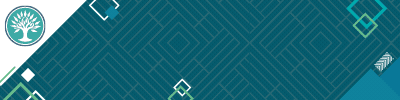






ارسال نظر